In deze paragraaf worden de gebruikerstools in het menu Bewerken onder [Kopieerapp./Doc. Server-eigensch.] beschreven.
Voer als volgt de breedte van de bindmarge in met behulp van de cijfertoetsen:
 (voornamelijk in Europa en Azië)
(voornamelijk in Europa en Azië)0 – 30 mm (in stappen van 1 mm)
 (voornamelijk in Noord-Amerika)
(voornamelijk in Noord-Amerika)0,0 – 1,2 inch (in stappen van 0,1 inch)
Marge voorzijde: Links/Rechts
Hiermee kunt u de linker- en rechtermarges instellen aan de voorzijde van kopieën in de modus Marge aanpassing.
Standaardinstelling:
![]() (voornamelijk in Europa en Azië)
(voornamelijk in Europa en Azië)
[Links: 5 mm]
![]() (voornamelijk in Noord-Amerika)
(voornamelijk in Noord-Amerika)
[Links: 0,2 inch]
Marge achterzijde: Links/Rechts
Hiermee kunt u de linker- en rechtermarges instellen aan de achterzijde van kopieën in de modus Marge aanpassing.
Standaardinstelling:
![]() (voornamelijk in Europa en Azië)
(voornamelijk in Europa en Azië)
[Rechts: 5 mm]
![]() (voornamelijk in Noord-Amerika)
(voornamelijk in Noord-Amerika)
[Rechts: 0,2 inch]
Marge voorzijde: Boven/Onder
Hiermee kunt u de boven- en ondermarges instellen aan de voorzijde van kopieën in de modus Marge aanpassing.
Standaardinstelling:
![]() (voornamelijk in Europa en Azië)
(voornamelijk in Europa en Azië)
[Boven: 0 mm]
![]() (voornamelijk in Noord-Amerika)
(voornamelijk in Noord-Amerika)
[Boven: 0,0 inch]
Marge achterzijde: Boven/Onder
Hiermee kunt u de boven- en ondermarges instellen aan de achterzijde van kopieën in de modus Marge aanpassing.
Standaardinstelling:
![]() (voornamelijk in Europa en Azië)
(voornamelijk in Europa en Azië)
[Boven: 0 mm]
![]() (voornamelijk in Noord-Amerika)
(voornamelijk in Noord-Amerika)
[Boven: 0,0 inch]
1-zijdig ![]() 2-zijdig automatische marge: B/B
2-zijdig automatische marge: B/B
In de modus 1-zijdig ![]() 2-zijdig, kunt u de marges op de achterzijde opgeven.
2-zijdig, kunt u de marges op de achterzijde opgeven.
Standaardinstelling:
![]() (voornamelijk in Europa en Azië)
(voornamelijk in Europa en Azië)
[Rechts: 5 mm]
![]() (voornamelijk in Noord-Amerika)
(voornamelijk in Noord-Amerika)
[Rechts: 0,2 inch]
1-zijdig ![]() 2-zijdig automatische marge: B/O
2-zijdig automatische marge: B/O
In de modus 1-zijdig ![]() 2-zijdig, kunt u de marges op de achterzijde opgeven.
2-zijdig, kunt u de marges op de achterzijde opgeven.
Standaardinstelling:
![]() (voornamelijk in Europa en Azië)
(voornamelijk in Europa en Azië)
[Boven: 0 mm]
![]() (voornamelijk in Noord-Amerika)
(voornamelijk in Noord-Amerika)
[Boven: 0,0 inch]
Origineelschaduw wissen in combimodus
In de modus Combineren kunt u opgeven of u een randmarge van 3 mm (0,1 inch) langs alle vier de randen van het origineel wilt wissen.
Standaardinstelling: [Aan]
Kopieervolgorde in combimodus
U kunt de kopieervolgorde in de modus Combineren instellen op [Van links naar rechts] of [Van boven naar onder].
Van links naar rechts
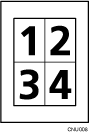
Van boven naar onder
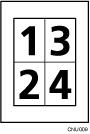
Standaardinstelling: [Van links naar rechts]
Scheidingslijn in combimodus
Met de functie Combineren kunt u één van de volgende instellingen voor scheidingslijnen selecteren: [Geen], [Dekkend], [Onderbroken A], [Onderbroken B] of [Snijlijn].
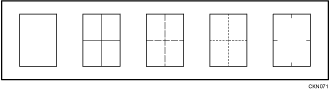
Standaardinstelling voor [Soort scheidingslijn]: [Geen]
In de kleurenmodus kunt u ook de kleur van de scheidingslijn selecteren.
Standaardinstelling voor [Kleur van scheidingslijn in Kleur]: [Zwart]
De kleur van de scheidingslijn kan niet worden ingesteld wanneer u [Geen] selecteert.
In de zwart-witmodus wordt afgedrukt in zwart.
Door effen of onderbroken lijnen te kiezen, kan er een blanco gebied ontstaan van ongeveer 1,5 mm (0,06 inch) breed langs de scheidingslijn.
![]()
Raadpleeg Het apparaat aansluiten / Systeeminstellingen voor meer informatie over het wijzigen van Kopieerapp./Doc. Server-eigensch.
